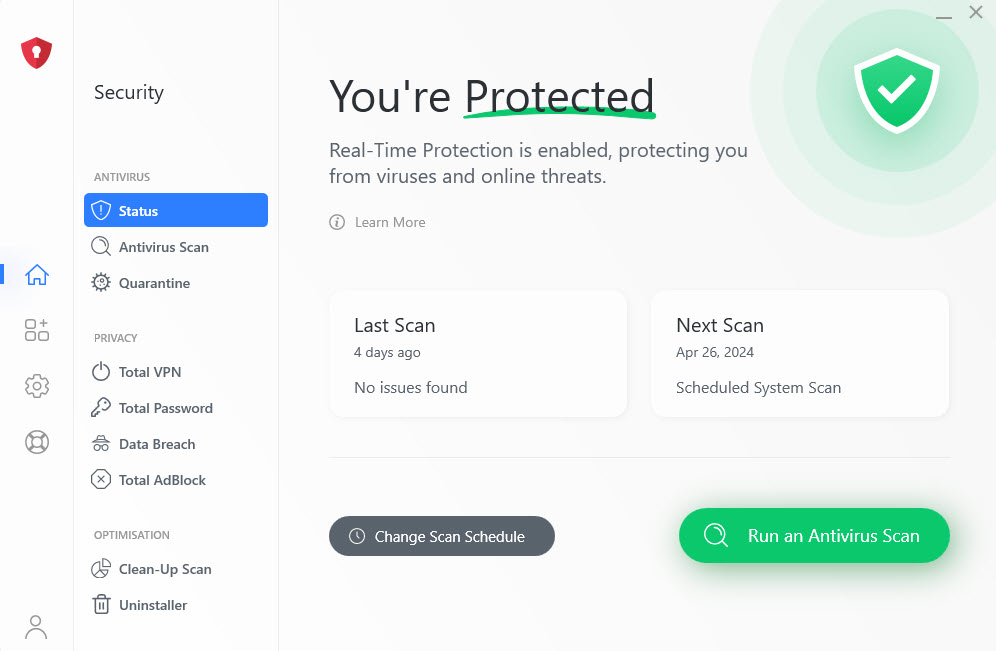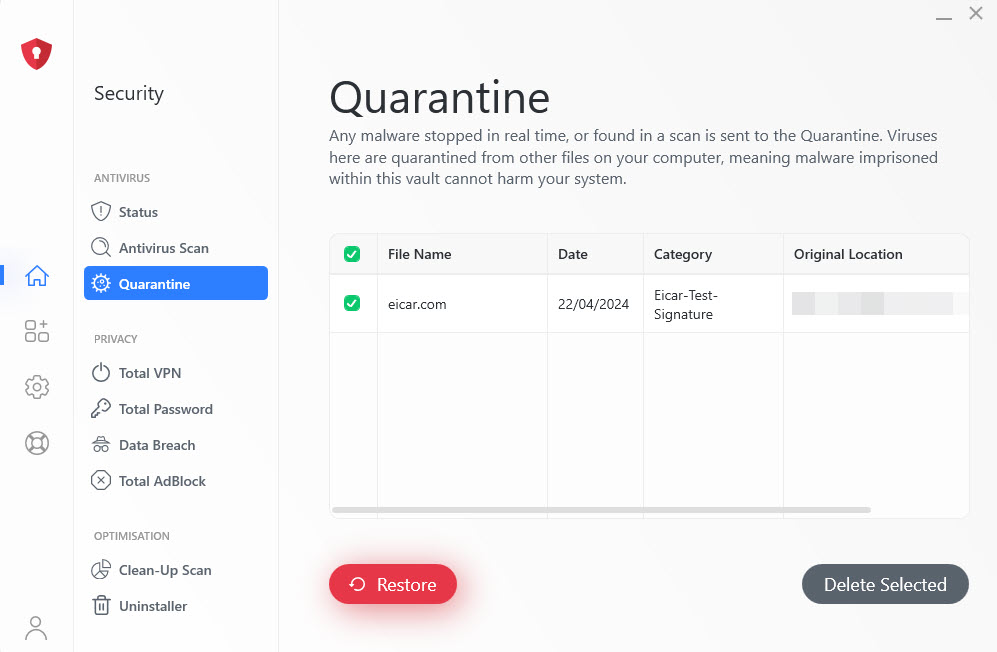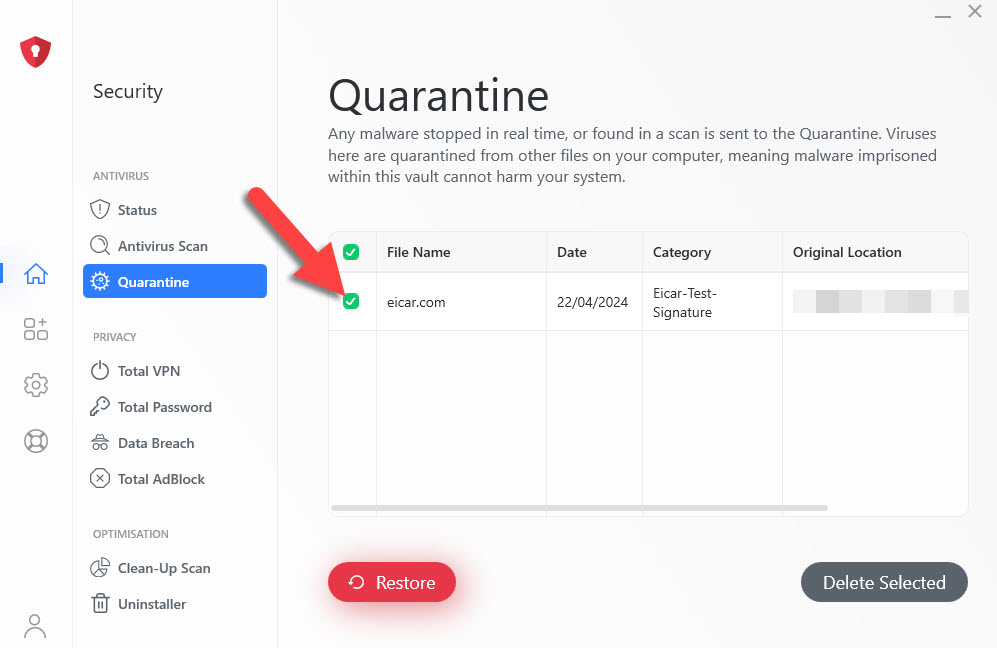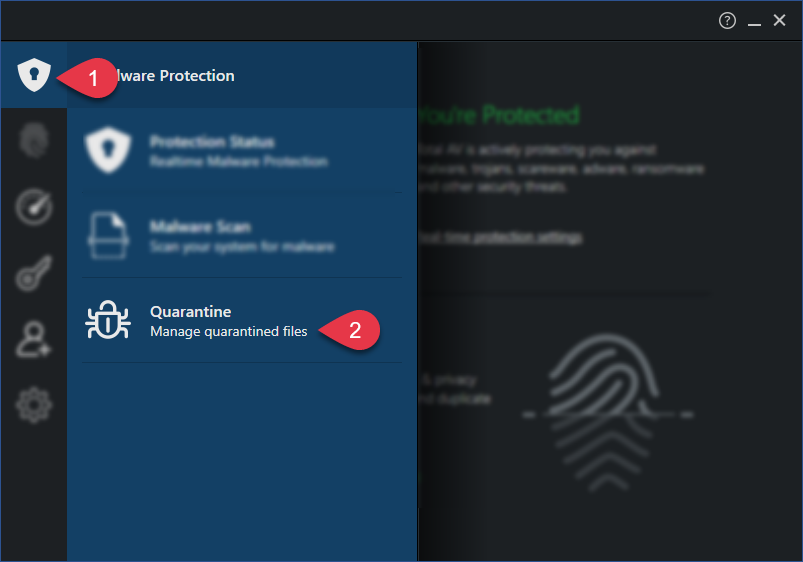Hvordan fjerner jeg en inficeret fil?
Hvis du er 100 % sikker på, at filen, der er blevet inficeret, ikke er en vigtig fil til din pc eller en personlig fil, kan du slette filen.
For at gøre det skal du følge disse instruktioner:
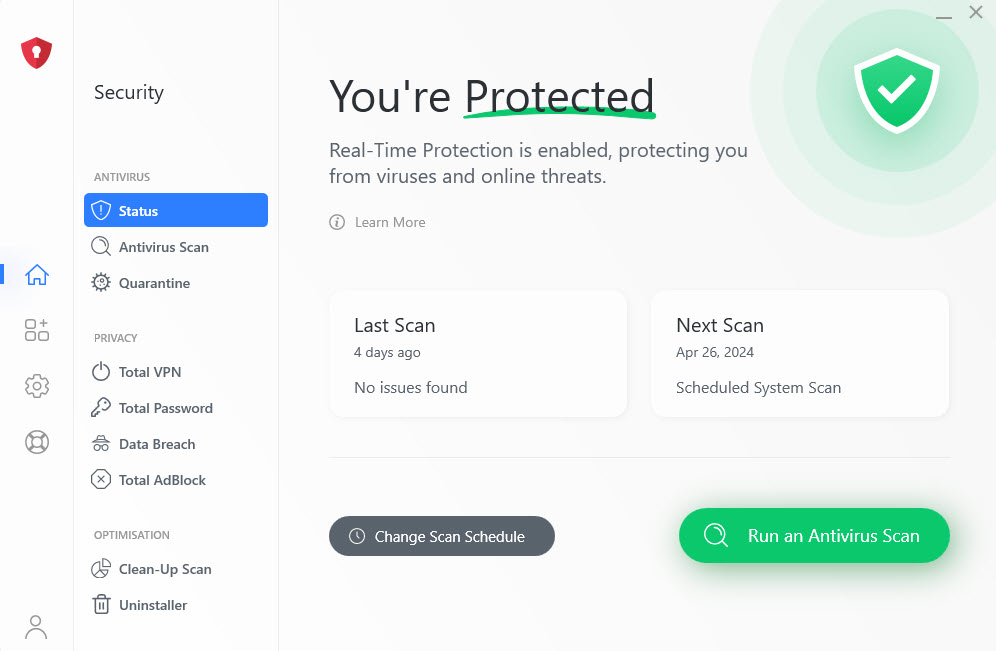
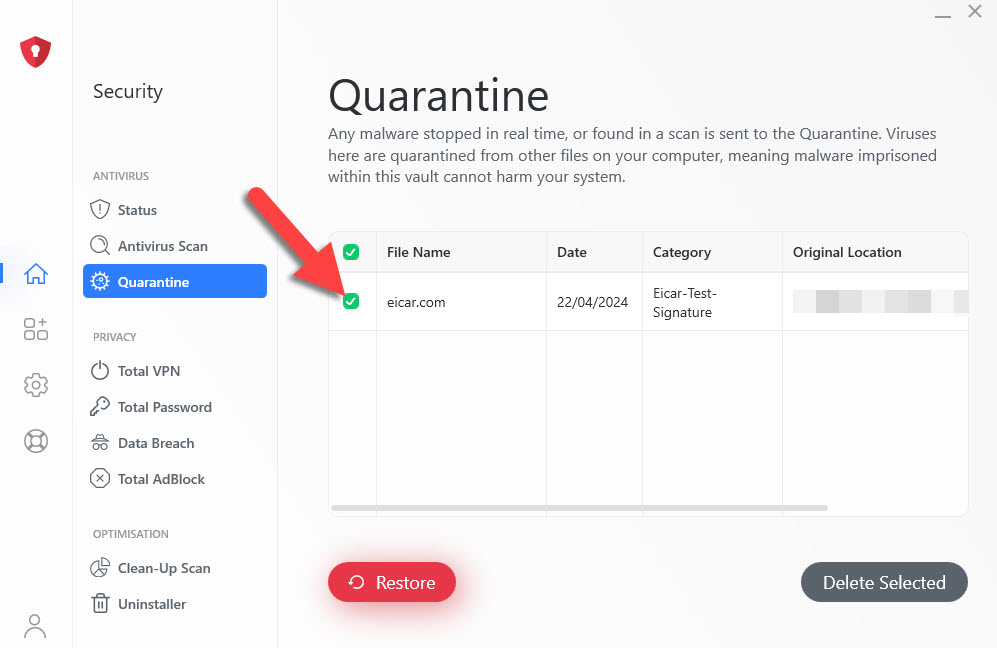
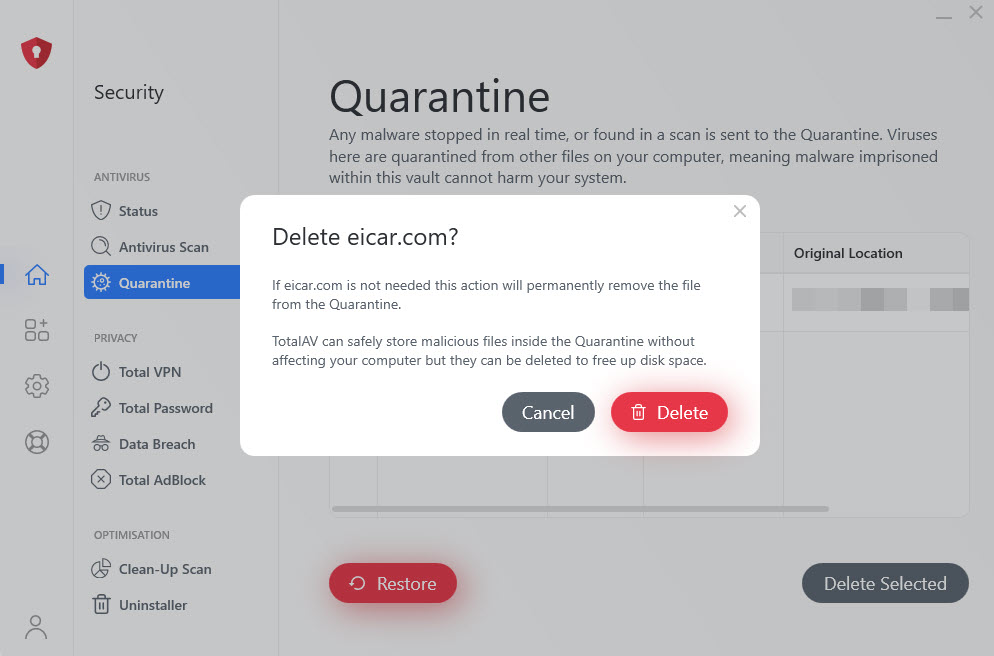
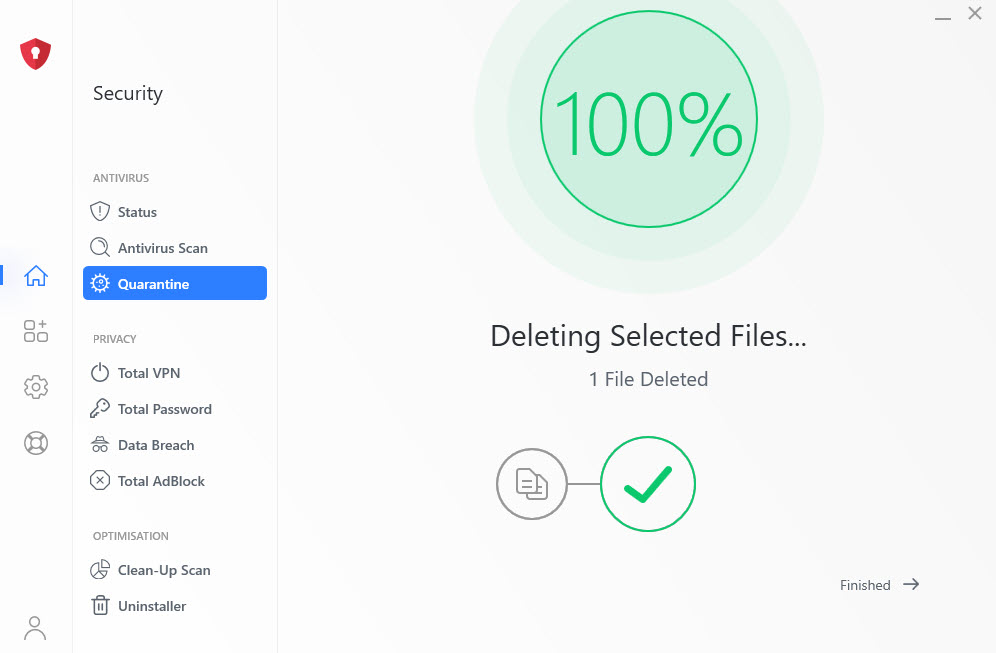
Hvordan gendanner jeg en fil, der er i karantæne?
Hvis du er sikker på, at en fil, der er i karantænemappen, er sikker og virusfri, har du mulighed for at gendanne filen til dens oprindelige placering. Det er det, vi kalder en falsk positiv.
Følg disse instruktioner for at gendanne en fil, der er i karantæne: